Pergunta
Problema: como corrigir o BSOD 0xc000014c no Windows 10?
Olá a todos. Recentemente, atualizei meu Dell Inspiration 14 do Windows 7 para o Windows 10. O sistema funcionou perfeitamente por algumas semanas, mas ontem, quando tentei inicializar o laptop, recebi um BSOD com um código de erro 0xc000014c. Apareceu antes de a página de login, então estou bloqueado no momento para acessar meu PC. Alguém poderia ajudar?
Resposta Resolvida
O código de erro 0xc000014c é um dos bugs dos dados de configuração de inicialização, que podem ocorrer devido a uma variedade de problemas de hardware, driver, firmware ou software. Na maioria dos casos, o culpado é o driver de dispositivo incompatível, RAM[1] corrupção, algum tipo de disco danificado ou arquivos de sistema corrompidos. Fizemos um pequeno processo de investigação sobre esse código de erro e descobrimos que um grande número de usuários do Windows tem lidado com esse problema específico e procurado por ajuda.[2]
O 0xc000014c BSOD[3] aparece antes da tela de login do Windows durante a fase de inicialização. A mensagem diz: “Seu PC / dispositivo precisa ser reparado. Os dados de configuração de inicialização do seu PC estão ausentes ou contêm erros. Arquivo: \\ Boot \\ BCD. ” Este problema bloqueia completamente o sistema e não permitirá inicializá-lo a menos que seja corrigido. Essa atividade pode interferir na capacidade do usuário de trabalhar com o computador de maneira adequada, iniciar vários aplicativos, serviços e processos.
Normalmente, as pessoas corrigem o erro de parada 0xc000014c recuperando o Windows usando bootrex.exe. De qualquer forma, para recuperar o sistema, você precisará necessariamente de um mídia de instalação inicializável do Windows 10, portanto, se você não tiver, prepare-o com antecedência. Para isso, você terá que usar outro PC com sistema operacional Windows. Quando estiver pronto, dê uma olhada nas etapas a seguir. Abaixo, fornecemos vários métodos de fixação que podem ajudar os usuários a consertar o computador do erro 0xc000014c.
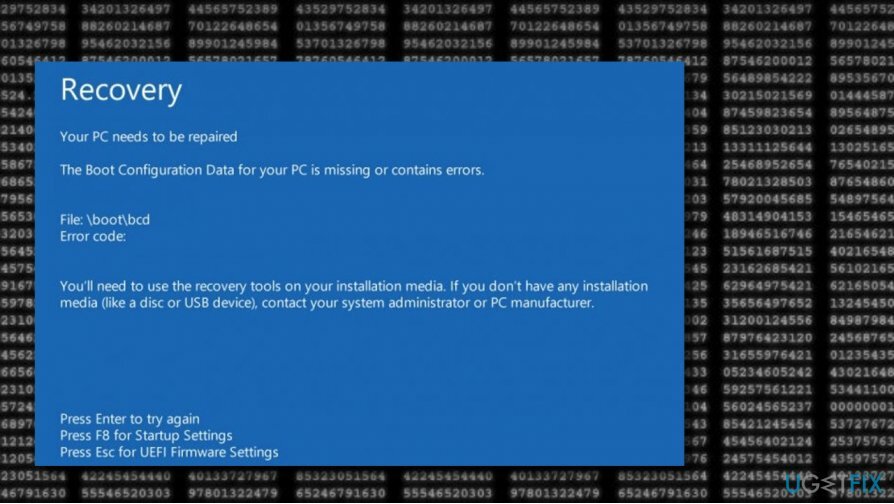
Como corrigir 0xc000014c BSOD no Windows 10?
Para reparar o sistema danificado, você deve comprar a versão licenciada do Reimage Reimage.
Método 1. Use a mídia de instalação do Windows 10
Para reparar o sistema danificado, você deve comprar a versão licenciada do Reimage Reimage.
- Plugar Mídia de instalação do Windows 10.
- Reinicialize o PC.
- Pressione qualquer chave para inicializar a partir da mídia de instalação.
- Selecione idioma, hora, moeda, e teclado / entrada método e pressione Próximo.
- Clique Conserte seu computador (NÃO Instale o Windows) e selecione o tipo de sistema operacional que deseja reparar.

- Clique Solução de problemas.
- Selecione Avançado e clique Reparo automático ou Reparo de inicialização.
- Quando o sistema detecta o sistema operacional, selecione a versão que está atualmente em execução no dispositivo.
- Finalmente, desconecte o USB ou remova a mídia inicializável do DVD e tente inicializar o sistema.
Método 2. Use o prompt de comando e execute comandos específicos
Para reparar o sistema danificado, você deve comprar a versão licenciada do Reimage Reimage.
- Clique no Poder botão e tente inicializar seu PC.
- aperte o F8 tecla repetidamente na inicialização e selecione Conserte seu computador.
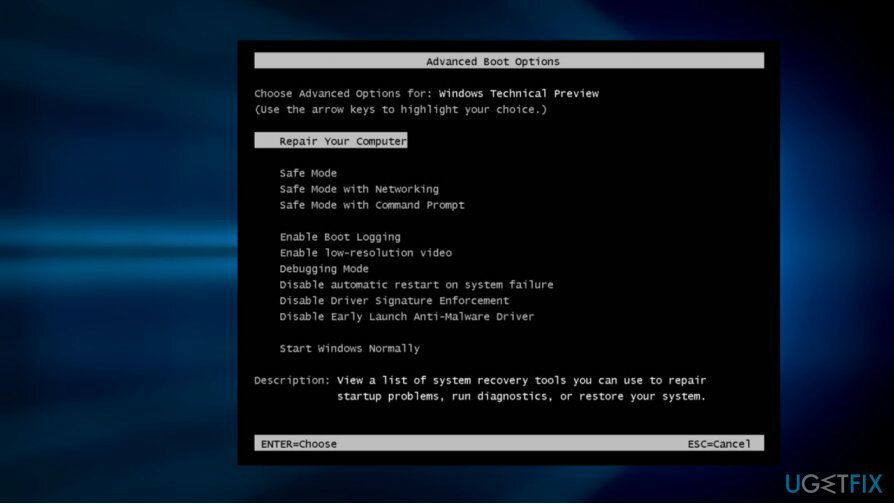
- Selecione Prompt de comando e digite os seguintes comandos (pressione Entrar após cada um). NOTA: espaço antes / é necessário:
bootrec / fixMBR
bootrec / fixBoot
bootrec / rebuildB
Método 3. Use um dispositivo externo
Para reparar o sistema danificado, você deve comprar a versão licenciada do Reimage Reimage.
- Dê uma pendrive ou Aparelho de DVD e conecte / coloque em seu computador.
- Se você for abordado com uma mensagem reivindicando “Pressione qualquer tecla para inicializar de DVD ou USB”, clique em qualquer botão no seu teclado.
- Depois, o Instale o Windows página deve aparecer. Aqui, selecione o Conserte seu computador opção.
- Então o Ambiente de recuperação do Windows será ativado. Aqui, opte por Escolha uma opção> Solucionar problemas.
Método 4. Execute uma varredura SFC
Para reparar o sistema danificado, você deve comprar a versão licenciada do Reimage Reimage.
- Conecte o dispositivo com o Mídia de instalação do Windows para o seu sistema de computador.
- Depois, quando uma janela aparecer, clique em Conserte seu computador.
- Então escolha Solucionar problemas e vá para o Avançado opções.
- Opte pelo Prompt de comando serviço.
- Depois, digite sfc / scannow após o cursor piscando e aperte o Entrar chave.
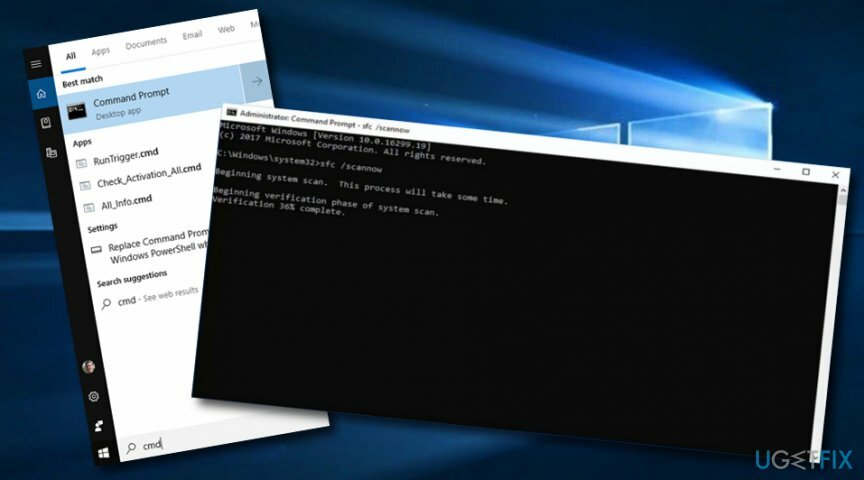
- Espere o comando terminar e reinício seu sistema de computador.
Método 5. Verifique se o disco está corrompido
Para reparar o sistema danificado, você deve comprar a versão licenciada do Reimage Reimage.
- Conecte o dispositivo que inclui o Mídia de instalação do Windows.
- Clique na opção que diz “Reparar o seu computador”.
- Depois, selecione o Solucionar problemas opção e vá para Avançado.
- Em seguida, clique para executar o Prompt de comando serviço.
- Depois, digite chkdsk C: / f / x / r após o cursor piscando.
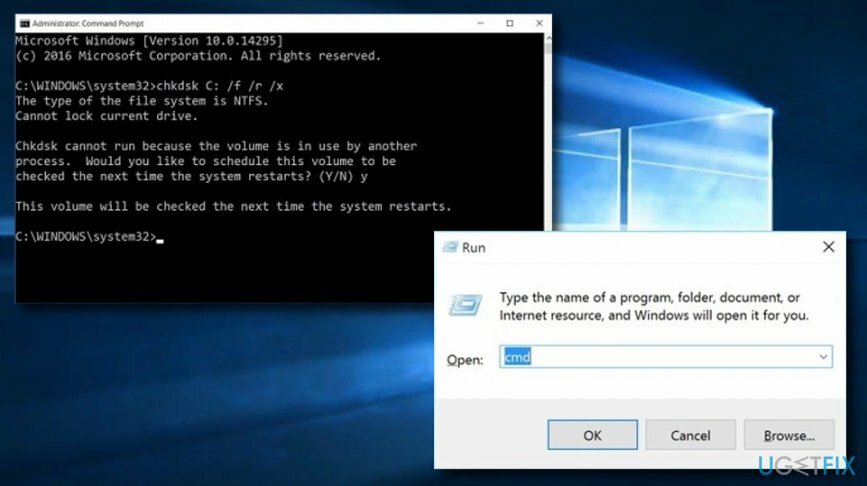
- Acerte o Tecla Enter e aguarde a execução do comando.
- Então, reiniciar seu computador.
Método 6. Restaurar os arquivos BSD
Para reparar o sistema danificado, você deve comprar a versão licenciada do Reimage Reimage.
- Dê um boot Unidade externa do Windows 10 e conecte-o ao computador.
- Espere pelo Tela de boas vindas aparecer e optar por Próximo e Repare seu computador.
- Em seguida, selecione o Solucionar problemas botão e continue com Opções avançadas.
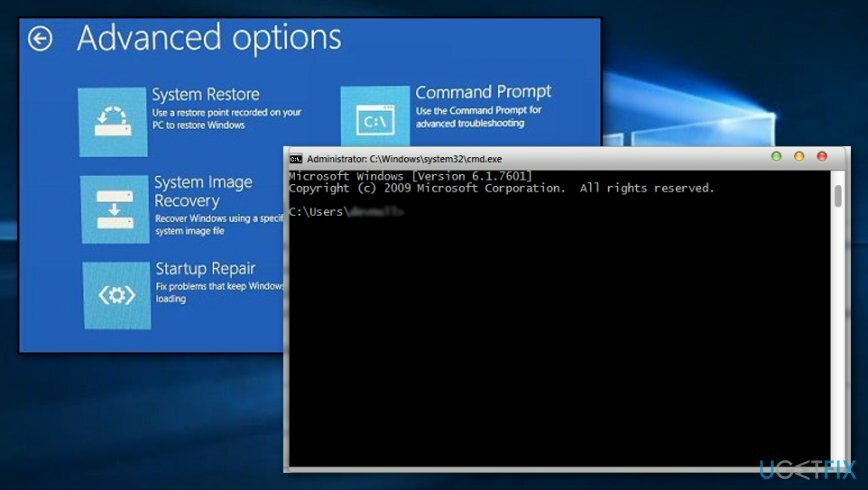
- Depois, escolha Prompt de comando e digite esses comandos um após o outro: bootrec / FixMbr, bootrec / FixBoot, bootrec / ScanOS, bootrec / RebuildBcd.
- Bater Entrar após cada comando. Espere que todos os processos terminem.
- Reinício seu sistema de computador Windows.
Repare seus erros automaticamente
A equipe ugetfix.com está tentando fazer o melhor para ajudar os usuários a encontrar as melhores soluções para eliminar seus erros. Se você não quiser ter problemas com técnicas de reparo manual, use o software automático. Todos os produtos recomendados foram testados e aprovados por nossos profissionais. As ferramentas que você pode usar para corrigir seu erro estão listadas abaixo:
Oferta
faça isso agora!
Baixar correçãoFelicidade
Garantia
faça isso agora!
Baixar correçãoFelicidade
Garantia
Se você não conseguiu corrigir seu erro usando Reimage, entre em contato com nossa equipe de suporte para obter ajuda. Por favor, deixe-nos saber todos os detalhes que você acha que devemos saber sobre o seu problema.
Este processo de reparo patenteado usa um banco de dados de 25 milhões de componentes que podem substituir qualquer arquivo danificado ou ausente no computador do usuário.
Para reparar o sistema danificado, você deve comprar a versão licenciada do Reimage ferramenta de remoção de malware.

Acesse conteúdo de vídeo com restrição geográfica com VPN
Acesso privado à Internet é uma VPN que pode impedir o seu provedor de serviços de Internet, o governoe terceiros de rastreá-lo online e permitir que você permaneça completamente anônimo. O software fornece servidores dedicados para torrent e streaming, garantindo um desempenho ideal e não diminuindo sua velocidade. Você também pode ignorar as restrições geográficas e visualizar serviços como Netflix, BBC, Disney + e outros serviços populares de streaming sem limitações, independentemente de onde você estiver.
Não pague autores de ransomware - use opções alternativas de recuperação de dados
Ataques de malware, particularmente ransomware, são de longe o maior perigo para suas fotos, vídeos, trabalho ou arquivos escolares. Como os cibercriminosos usam um algoritmo de criptografia robusto para bloquear dados, ele não pode mais ser usado até que um resgate em bitcoin seja pago. Em vez de pagar hackers, você deve primeiro tentar usar alternativas recuperação métodos que podem ajudá-lo a recuperar pelo menos uma parte dos dados perdidos. Caso contrário, você também pode perder seu dinheiro, junto com os arquivos. Uma das melhores ferramentas que podem restaurar pelo menos alguns dos arquivos criptografados - Data Recovery Pro.